
[Guia completo] Como excluir todas as fotos do iPhone?

"Sei que posso excluir uma ou várias fotos, mas como posso excluir todas as fotos? Não vejo a opção de selecionar todas as fotos para excluir."
- da comunidade Apple
O espaço de armazenamento em um iPhone é limitado e as fotos geralmente ocupam grande parte dele. Quando você deseja liberar armazenamento , limpar suas fotos ou se preparar para vender seu iPhone, excluir todas as fotos é uma etapa necessária. No entanto, a Apple não oferece a opção de excluir todas as fotos com um único toque, então você precisa usar métodos diferentes para realizar esta tarefa. Este artigo irá orientá-lo sobre como excluir todas as fotos do iPhone, ajudando você a limpar facilmente sua biblioteca de fotos.
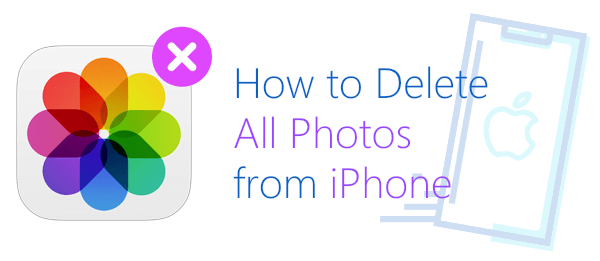
A maneira mais simples e direta de excluir todas as fotos é usando o aplicativo Fotos integrado no seu iPhone. No entanto, como não existe um botão direto “Selecionar tudo”, você precisa selecionar manualmente todas as fotos antes de excluí-las. Além disso, as fotos excluídas irão para o álbum "Excluídas recentemente" e você precisará esvaziar manualmente esse álbum para excluir permanentemente todas as fotos .
Veja como excluir todas as fotos do iPhone usando o aplicativo Fotos:
Passo 1. Abra o aplicativo Fotos no seu iPhone.
Passo 2. Vá até a seção "Biblioteca", selecione "Todas as fotos" e toque em "Selecionar".

Passo 3. Escolha diversas fotos tocando ou deslizando o dedo sobre elas.
Passo 4. Toque no ícone de “lixeira” e confirme para excluir as fotos selecionadas.

Etapa 5. Em seguida, navegue até "Fotos" > "Álbuns" > "Excluídos recentemente".

Passo 6. Selecione a foto ou vídeo específico que deseja remover e toque em "Excluir". Para excluir todo o conteúdo do álbum, basta tocar em “Excluir tudo”.

Se não quiser selecionar e excluir fotos manualmente, você pode usar Coolmuster iOS Assistant , um software profissional de gerenciamento de dados do iPhone que suporta a exclusão de todas as fotos com um clique. É a melhor maneira de excluir todas as fotos do iPhone. Também permite fazer backup de fotos em seu computador para evitar perda acidental de dados. Comparado à exclusão manual, esse método é mais eficiente, principalmente para usuários com grande número de fotos.
Principais recursos do iOS Assistant:
Veja como excluir todas as fotos do iPhone usando iOS Assistant:
01 Baixe esta ferramenta, abra-a e conecte seu dispositivo ao computador usando um cabo USB. Selecione “Confiar” no seu dispositivo e clique em “Continuar” para continuar quando uma janela pop-up aparecer no seu computador.

02 Assim que seu dispositivo for reconhecido pelo software, você verá todas as suas pastas de arquivos bem organizadas na interface principal.

03 Navegue até a aba “Fotos” à esquerda. Marque a caixa em “Exportar” para selecionar todas as suas fotos e clique em “Excluir” para remover todas as fotos do seu iPhone.

Se você tiver o iCloud Photos ativado no seu iPhone, poderá excluir fotos de qualquer dispositivo via iCloud.com, que sincronizará e excluirá todas as fotos do seu iPhone. ( As fotos do iCloud não estão sincronizando ?)
Como excluo todas as fotos do meu iPhone via iCloud.com? Siga as etapas abaixo:
Passo 1. Visite iCloud.com no seu navegador.
Passo 2. Faça login com seu ID Apple e clique em “Fotos”.

Passo 3. Vá em "Biblioteca", clique em "Selecionar" e selecione todas as fotos (você pode selecionar todas rapidamente pressionando Cmd + A / Ctrl + A).
Passo 4. Clique no botão “Excluir” e confirme a exclusão.

Passo 5. Vá em “Excluídas recentemente” e clique em “Excluir tudo” para remover as fotos permanentemente.
Se você usa o iCloud, também pode excluir fotos do iPhone usando um Mac . Todas as fotos que você excluir da Biblioteca de Fotos do seu Mac também serão removidas do seu iPhone. Veja como excluir todas as fotos do iPhone usando um Mac :
Passo 1. Abra o aplicativo Fotos no seu Mac .
Passo 2. Escolha "Fotos" na seção Biblioteca na parte superior da barra lateral esquerda.
Passo 3. Escolha as fotos que deseja excluir (pressione “Command+A” para selecionar todas as fotos da sua biblioteca) e pressione a tecla “Delete”.
Passo 4. Confirme a exclusão clicando em “Excluir”.
Passo 5. Em seguida, vá para a seção "Excluídos recentemente" na "Biblioteca".
Etapa 6. Clique em “Excluir tudo” no canto superior direito da janela. Clique em "OK" para confirmar.
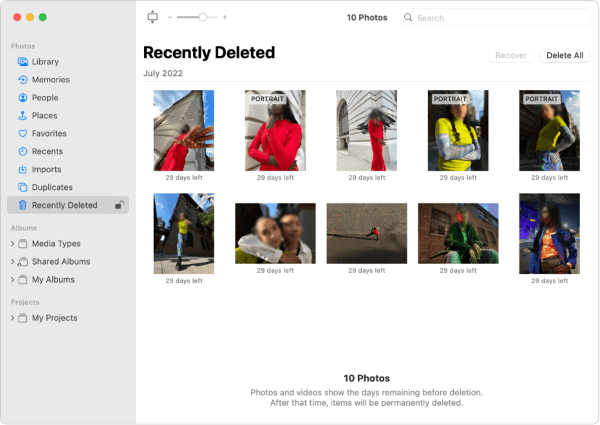
Isso é tudo sobre como excluir todas as fotos do iPhone. Embora tenhamos vários métodos para escolher, para usuários que precisam excluir um grande número de fotos de forma rápida e eficiente, é altamente recomendável usar Coolmuster iOS Assistant . Este software é fácil de usar, poderoso e pode economizar muito tempo e esforço. Qualquer que seja o método escolhido, faça backup de fotos importantes para evitar perdas desnecessárias em caso de exclusão acidental.
Artigos relacionados:
Como excluir fotos do iPhone, mas não do iCloud? Resolvido de 5 maneiras
[Guia passo a passo] Como remover fotos do iPhone do computador rapidamente?
Guia simplificado: como excluir fotos do iCloud em segundos
Como excluir fotos do iPhone do Mac ? Resolvido com sucesso de 5 maneiras





